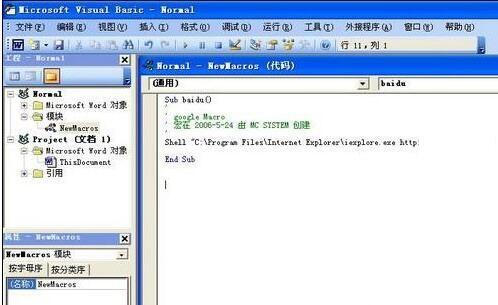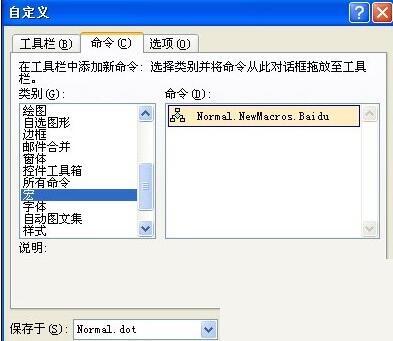word中直接启动IE打开搜索引擎网站的简单方法
办公教程导读
收集整理了【word中直接启动IE打开搜索引擎网站的简单方法】办公软件教程,小编现在分享给大家,供广大互联网技能从业者学习和参考。文章包含494字,纯文字阅读大概需要1分钟。
办公教程内容图文
启动word,按下Alt
F8组合键打开“宏”窗口。在“宏名”中输入搜索引擎的名称,如“Baidu”(这里以添加百度为例,其他搜索引擎的建立方式与此类似),然后单击“创建”按钮,打开Visual
Basic编辑器。
在“Sub Baidu()”与“End Sub”之间输入代码,如图所示,单击工具栏上的“保存”按钮,将代码保存在“通用”模板中。
图1 编辑宏
关闭Visual
Basic编辑器返回Word主界面,点击“工具→自定义”菜单命令,打开“自定义”窗口,切换到“命令”选项卡,然后在“类别”中选择“宏”,并在右侧“命令”中选择“Nomail.NewMacros.Baidu”,并把它拖放到工具栏适当的位置,在工具栏上右击按钮,选择“命名”,给该按钮起一个名字,如:“百度搜索”,完成之后关闭“自定义”窗口。
图2 保存宏
当需要在网上搜索资料时,只要单击工具栏上的“百度搜索”按钮,就会自动打开IE并出现百度的搜索页面了。
以上这里为各位分享了在word中直接启动IE打开搜索引擎网站的简单操作步骤。有需要的朋友赶快来看看本篇文章吧。